1. 服务器添加与删除
功能描述:9系网维大师分主服务器和副服务器,一个网吧只能有一台主服务器,但可以有多台副服务器,添加与删除实现了对副服务器的便捷管理。
操作步骤:
1.1添加服务器
注:主服务器添加和配置在施工“设置向导“已完成,所以以下为副服务器的添加。
1).点击控制台顶部菜单“服务器管理”—“添加服务器”,如下图所示:
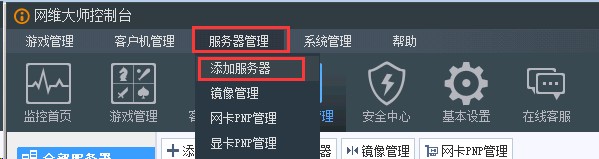
2).输入添加副服务器的IP地址,完成后点击“连接“进入下一步,如下图所示:
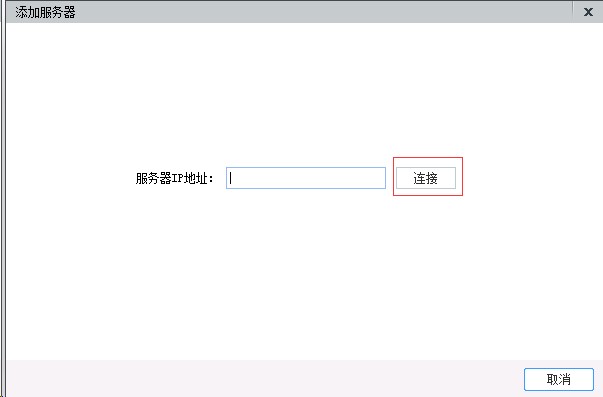
注:连接失败的两种可能:
1:无法连接到该服务器。
2:副服务器已被管理,请到服务器控制器中解除管理。
3).对添加服务器进行磁盘用途设置,如下图所示:
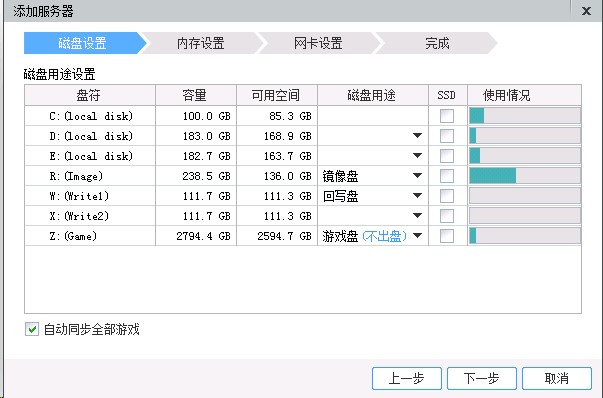
注1:只有当游戏盘真的是SSD盘时,才需要勾选SSD的选项,切勿全部勾选,导致程序判断错误。
注2:在点击“下一步”时,要求用户必须设置游戏盘或镜像盘,不能都不设置,设置了回写盘后,必须要设置镜像盘。
4).对添加服务器进行内存大小设置,如下图所示:
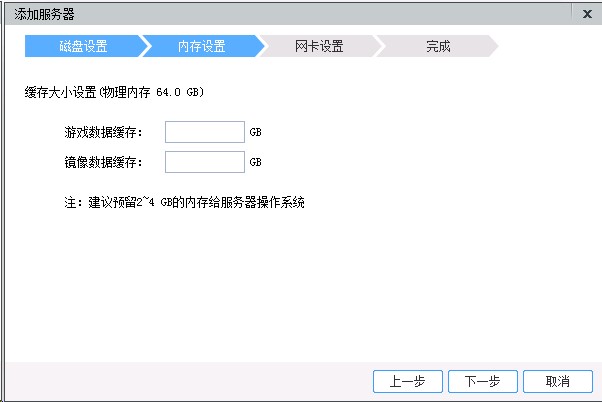
5). 对添加服务器进行网卡分流设置,如下图所示:
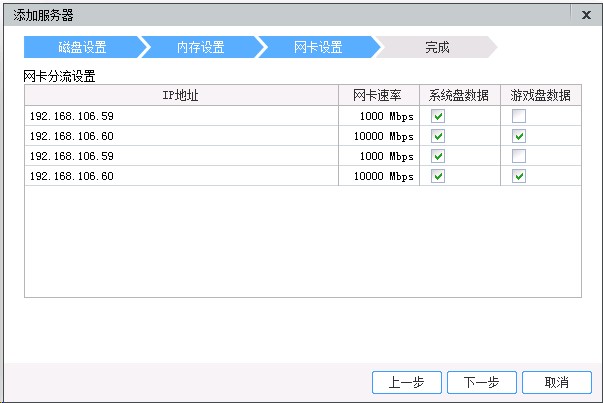
6)检查确认增加服务器的设置,确认完毕,点击“完成“结束,如下图所示:
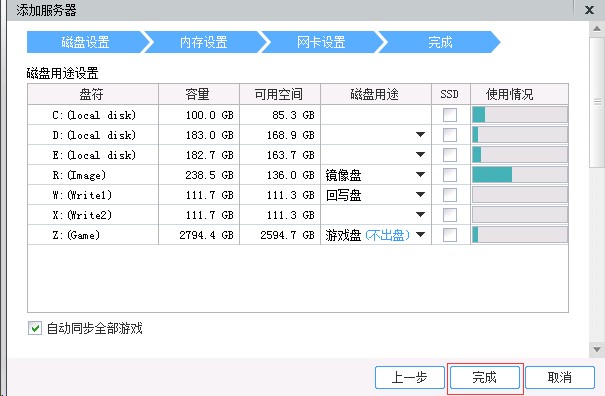
1.2删除服务器
1).点击控制台顶部工具栏“服务器管理“—”全部服务器“,选中需要删除的服务器,点击”删除服务器“按钮,如下图所示:
 2).点击“是“删除服务器,”否“取消删除该操作,如下图所示:
2).点击“是“删除服务器,”否“取消删除该操作,如下图所示:

注意:只有服务器才可以删除,当选中主服务器时本按钮变灰不可用。
1.3查看游戏
1) 点击控制台顶部工具栏“服务器管理“—”全部服务器“,选择需要操作的服务器,右键选择”查看游戏“,如下图所示:
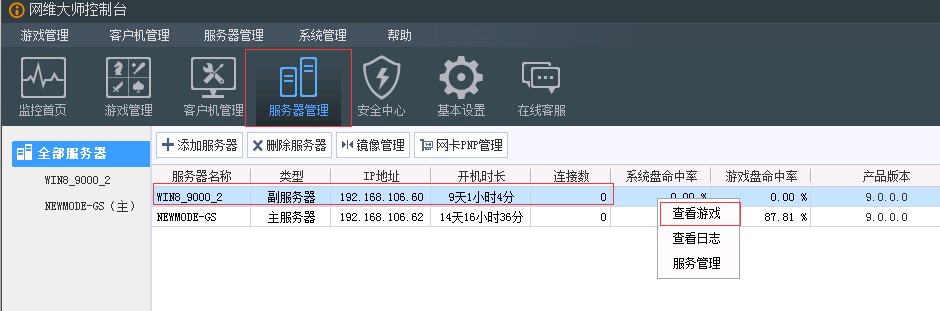
2)选择要操作游戏,右键选择操作,如下图所示:
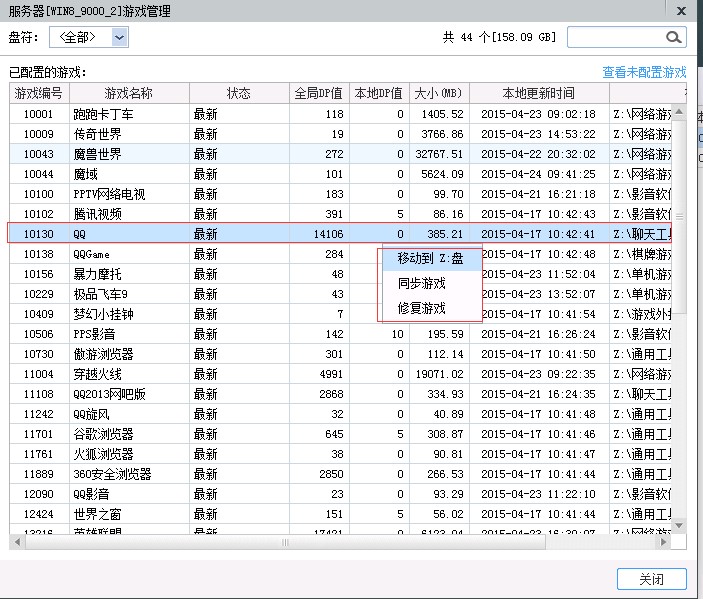
1.4查看日志
1)点击控制台顶部工具栏“服务器管理“—”全部服务器“,选择需要操作的服务器,右键选择”查看日志“,如下图所示:
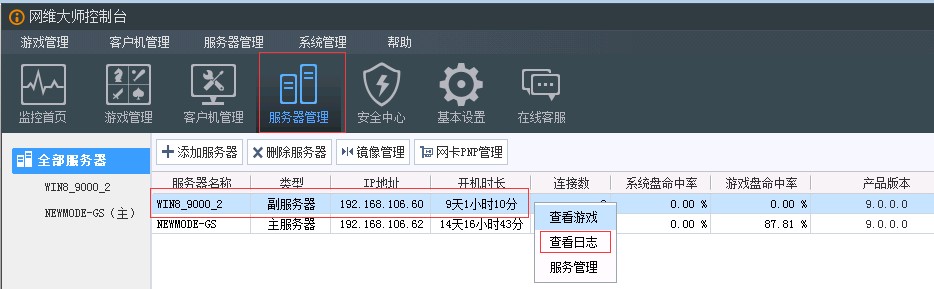
2)记录日志发生的次数和首次发生时间以及最后一次发生时间,可对日志内容进行操作,如下图所示:
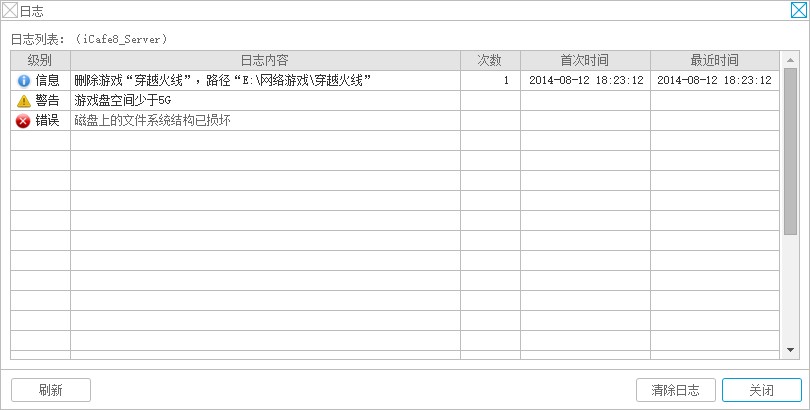
1.5服务管理
1)点击控制台顶部工具栏“服务器管理“—”全部服务器“,选择需要操作的服务器,右键选择”服务管理“,如下图所示:
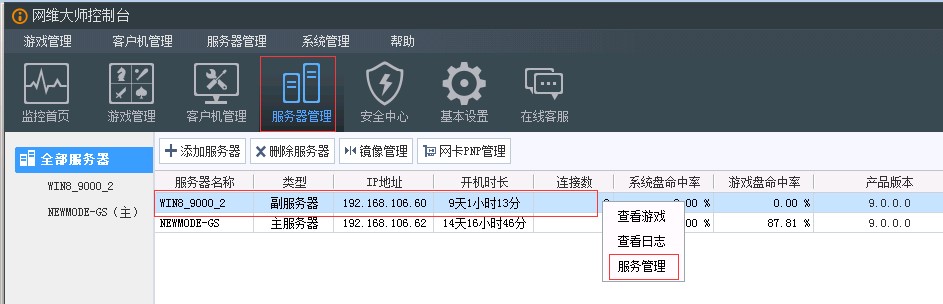
2)根据自行需要开启或关闭网维大师的各项服务,如下图所示:
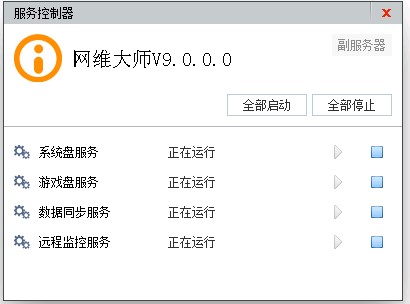
2. 镜像管理
功能描述:该功能用于管理客户机的操作系统镜像,包括镜像基本管理、镜像内的配置管理以及还原点的管理三部分,除了增加镜像导入支持用户选择配置点外,其他功能与9系之前版本无盘的镜像管理基本相同。
操作步骤:
点击控制台顶部菜单“服务器管理”—“镜像磁盘”,如下图所示:
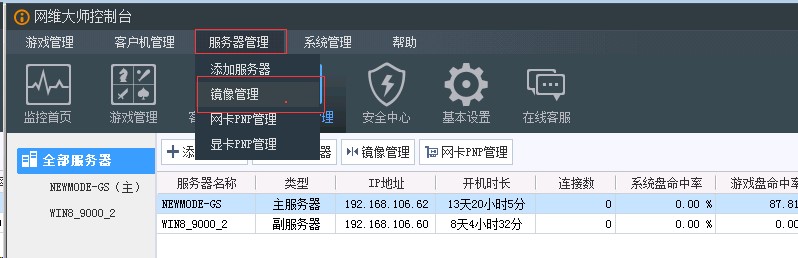 2.1镜像基本管理
2.1镜像基本管理
2.1.1创建镜像,填写创建的镜像名称与大小,如下图所示:

2.1.2修改镜像,选定现有镜像进行修改,只允许修改名称,如下图所示:
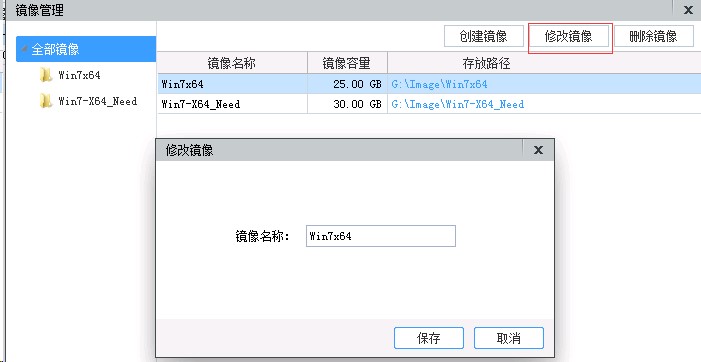
2.1.3删除镜像,可以选择是否删除镜像在磁盘上的物理文件,如下图所示:
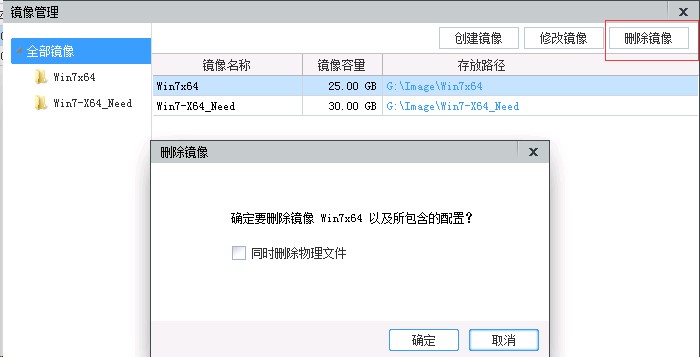
2.1.4导入镜像,导入已有的镜像文件。
1).在“镜像管理“界面中,单击”导入镜像“按钮,然后单击”选择镜像“按钮,如下图所示:
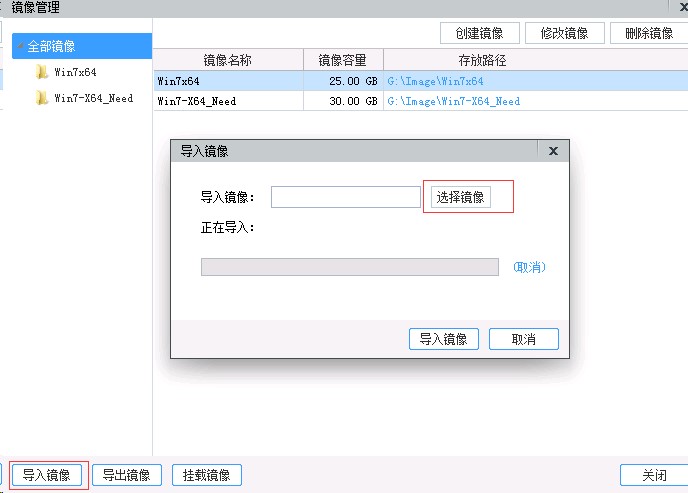
2). 找到您已经准备好的镜像文件所在目录,单击“打开”按钮,如下图所示:

3). 选择镜像目录的镜像格式描述文件,单击“打开”按钮即可开始导入:

4).点击“导入镜像“按钮,进度条读取至100%即导入完成,期间可取消,如下图所示:
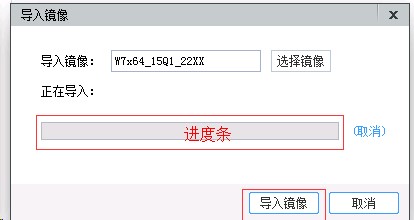
2.1.5导出镜像
1).在“镜像管理“界面中,单击”导出镜像“按钮,然后单击”浏览“按钮,如下图所示:

2).选择导出镜像的存放路径,点击“确定“按钮,如下图所示:
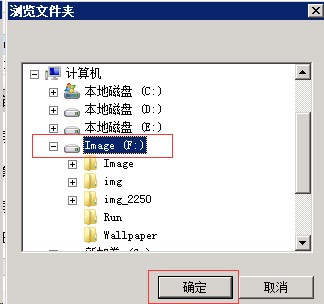
3) .点击“导出镜像“按钮,待进度条至100%即导出完成,期间可取消,如下图所示:
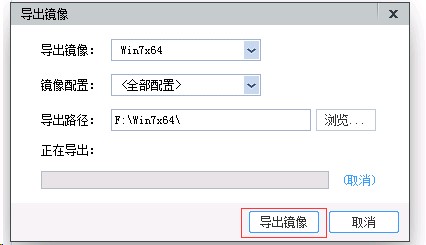
2.1.6挂载镜像,服务端支持直接把镜像挂盘出来,便于用户直接对镜像内文件做修改和增加等操作。
1). 在“镜像管理“界面中,单击”挂载镜像“按钮,然后单击”挂载镜像“按钮,如下图所示:
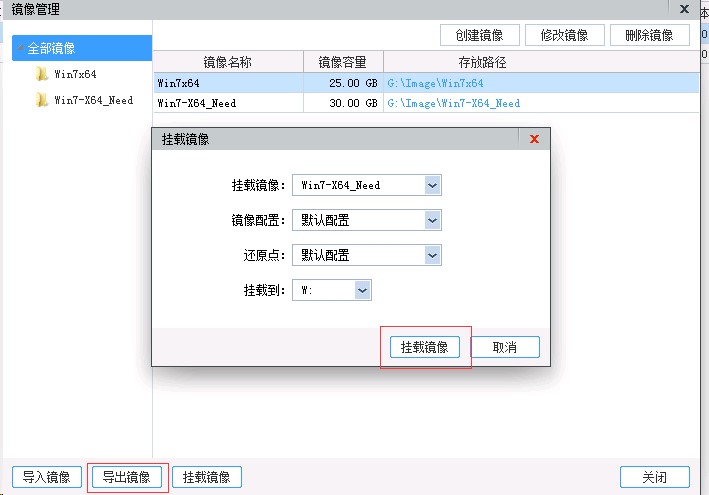
2).选择要挂载的目录,点击“保存“按钮进行保存,如下图所示:
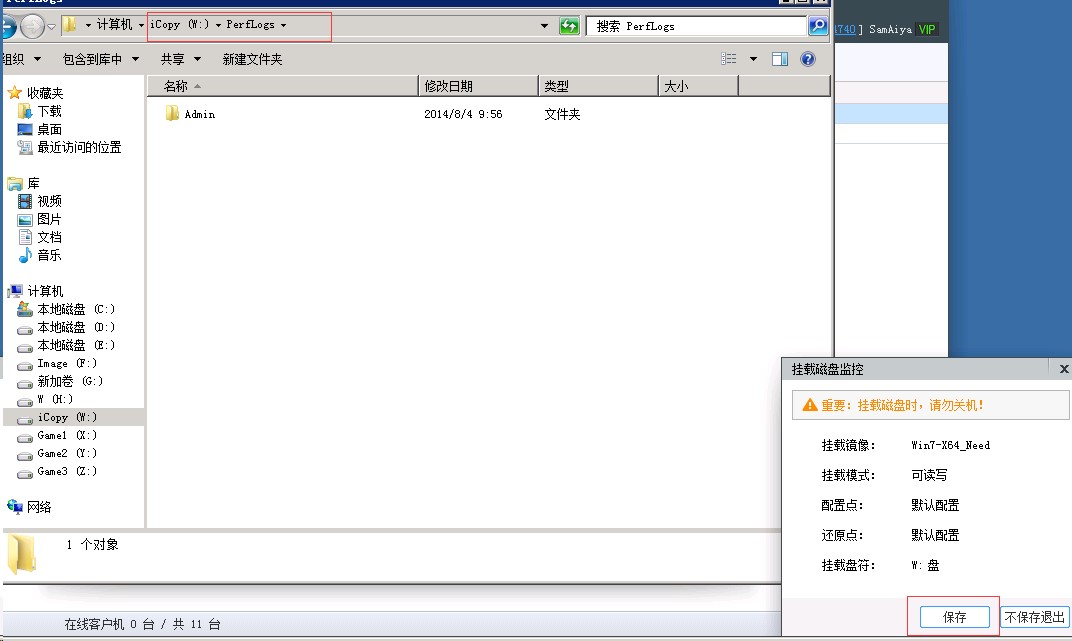
2.2镜像内配置管理
2.2.1创建配置
1).选择镜像后,点击“创建配置“按钮,进入创建,如下图所示:

2).输入配置名称,点击“确定”按钮,创建完成,如下图所示:
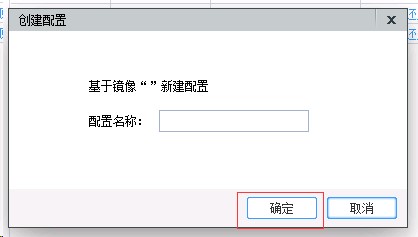
2.2.2修改配置
1). 选择镜像后,然后选择需要修改的配置,点击“修改配置“按钮,进入修改,如下图所示:
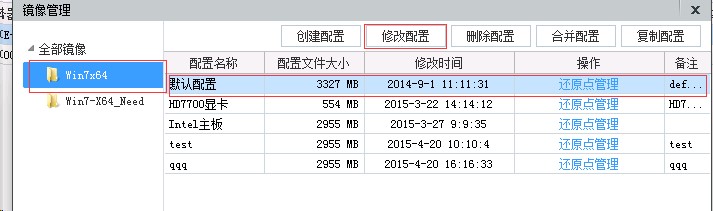
2). 修改配置名称,点击“确定”按钮,修改完成,如下图所示:
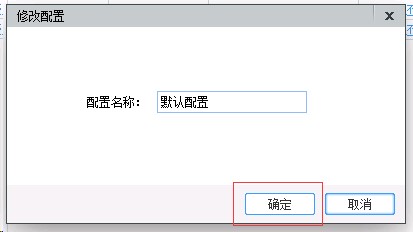
2.2.3删除配置
1). 选择镜像后,然后选择需要删除的配置,点击“删除配置“按钮,进入删除,如下图所示:
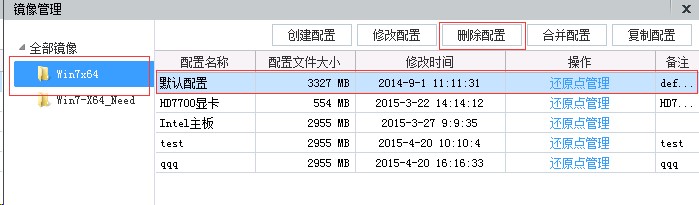
2).确认需要删除镜像的名称,点击“确定”按钮删除,如下图所示:
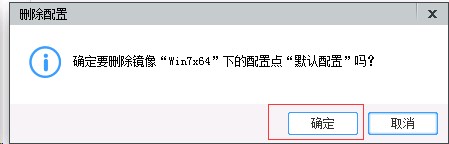
2.2.4合并配置
1). 选择镜像后,然后选择需要合并的配置,点击“合并配置“按钮,进入合并,如下图所示:
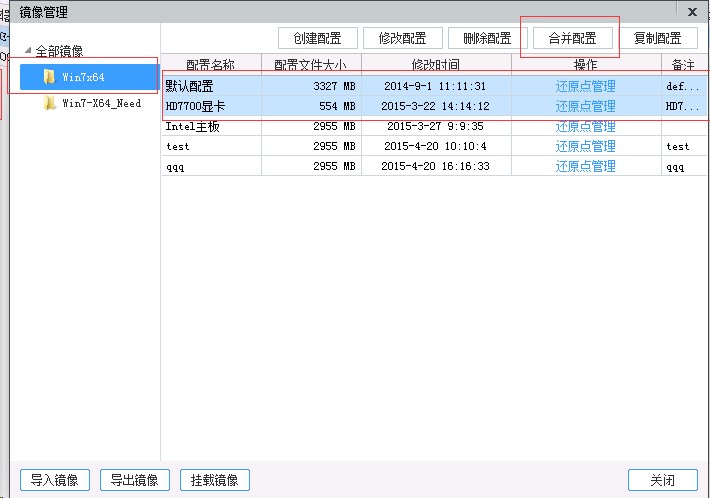
2). 确认需要合并镜像的名称,点击“确定”按钮合并,如下图所示:
注:为了操作慎重期间,用户必须勾选后,“确认”按钮才可用
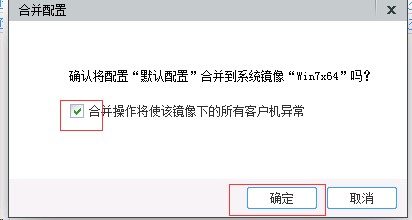
2.2.5复制配置
1). 选择镜像后,然后选择需要复制的配置,点击“复制配置“按钮,进入复制,如下图所示:
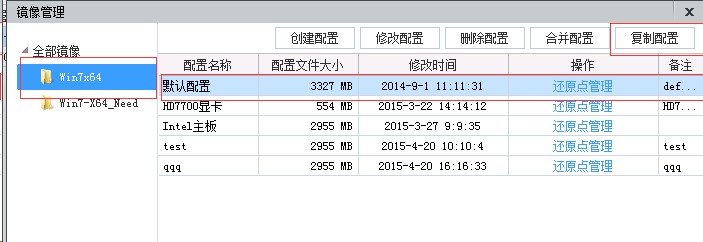
2).输入复制后新的配置的名称,点击“复制”按钮完成,如下图所示:
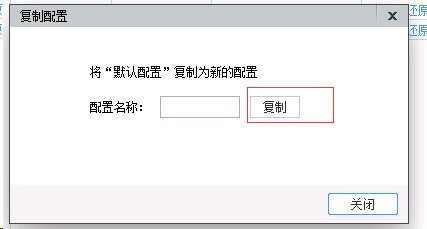
2.3还原点的管理
首选选择需要操作的一个镜像,然后选择需要复制的配置,点击“还原点管理“按钮,进入“还原点管理”界面,如下图所示:
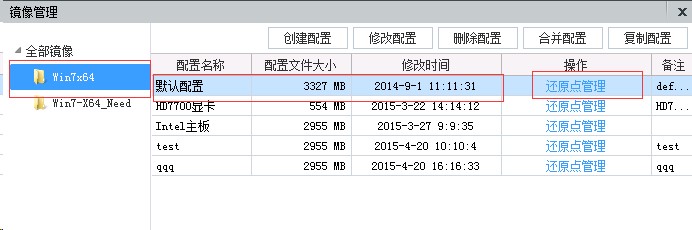
2.3.1应用为当前
1).选择还原点,点击“应用为当前”按钮,如下图所示:
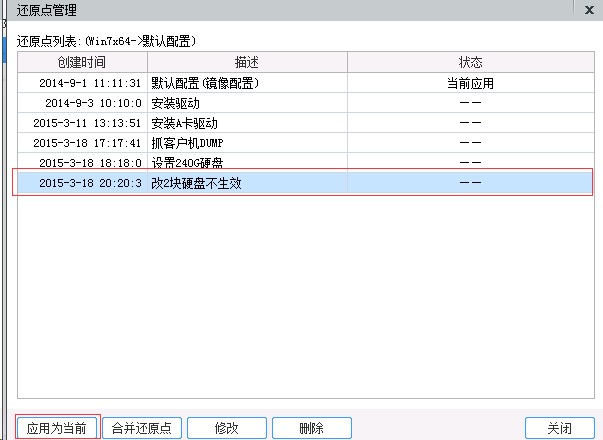
2).确认信息,完成后点击“是”按钮,将选择还原点应用为当前还原点,如下图所示:

2.3.2合并还原点
1). 选择还原点,点击“合并还原点”按钮,如下图所示:
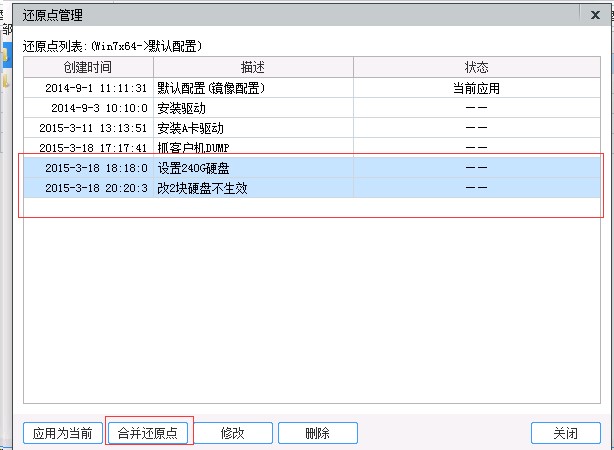
2). 确认需要合并还原点的名称,点击“确定”按钮合并,如下图所示:
注:为了操作慎重期间,用户必须勾选后,“确认”按钮才可用
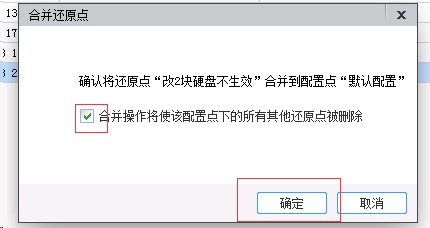
2.3.3修改还原点
1). 选择还原点,点击“修改”按钮,如下图所示:
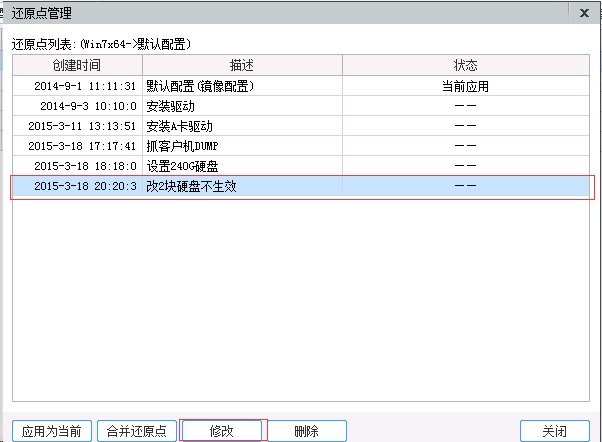
2). 修改还原点名称,点击“确定”按钮,修改完成,如下图所示:
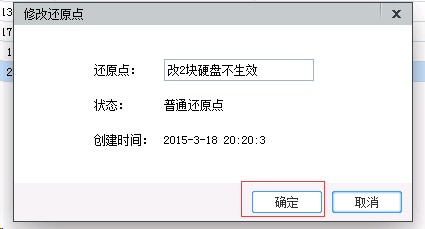
2.3.4删除还原点
1). 选择还原点,点击“删除”按钮,如下图所示:
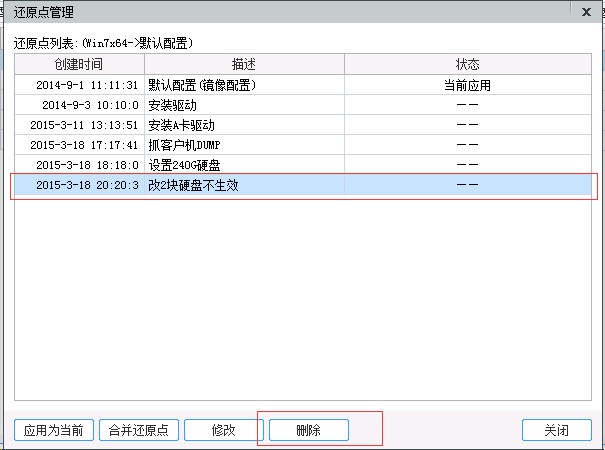
2). 确认需要删除还原点的名称,点击“是”按钮删除,如下图所示:
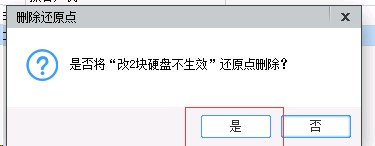
3. 网卡PNP管理
功能描述:该功能可以让您在服务端就完成客户机的网卡PNP驱动的更新或客户机网卡属性的修改,所做修改客户机下次重启生效,并且不会对当前客户机造成任何影响。目前网维大师系统虚拟盘支持近8000余款网卡型号。
操作步骤:
1)点击控制台顶部菜单“服务器管理”—“网卡PNP管理”,如下图所示:
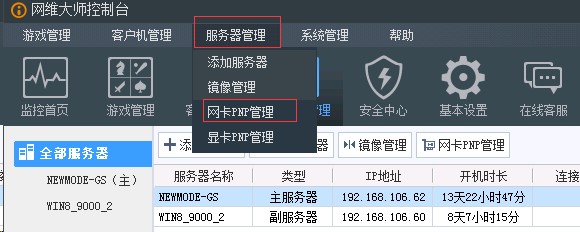
2)选择需要设置的网卡PNP驱动,如下图所示:
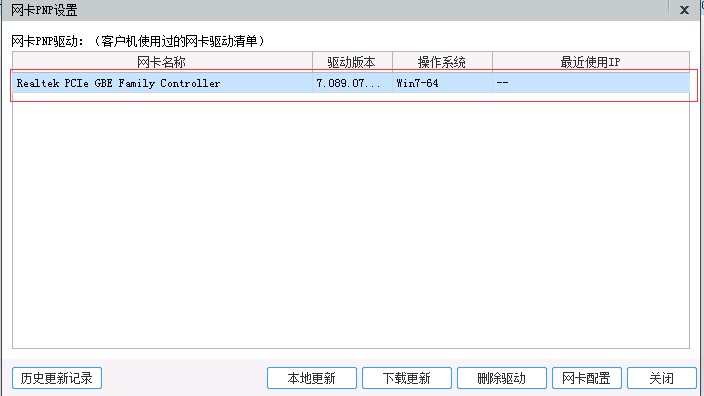
3.1本地更新
1).选择完网卡驱动后,点击“本地更新”,如下图所示:
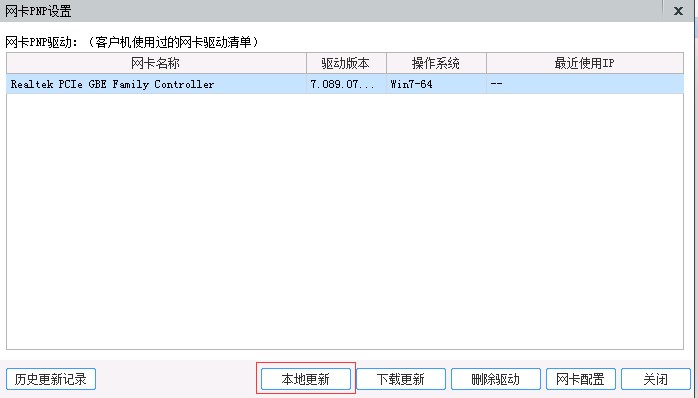
2). 选中网卡驱动包中的inf文件即可更新网卡驱动,选中相应的inf文件即可更新网卡驱动。
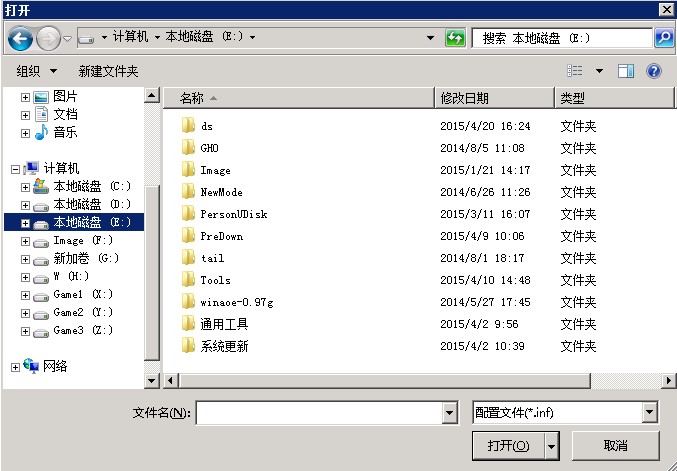
3.2下载更新
1). 选择完网卡驱动后,点击“下载更新”,如下图所示:
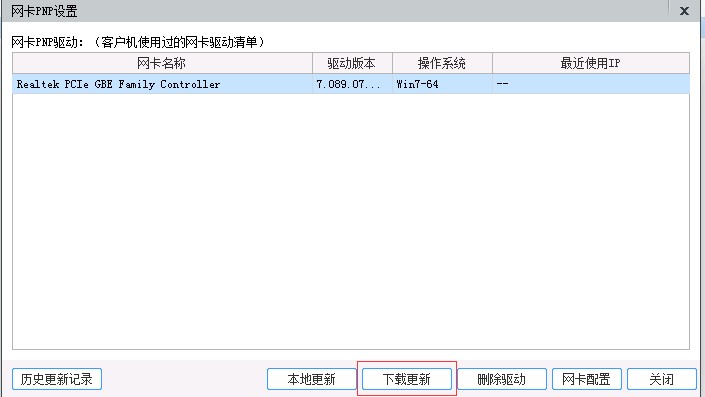
2).在“网维大师提供的驱动清单”中选择需下载的驱动,点击“下载更新”按钮,如下图所示:
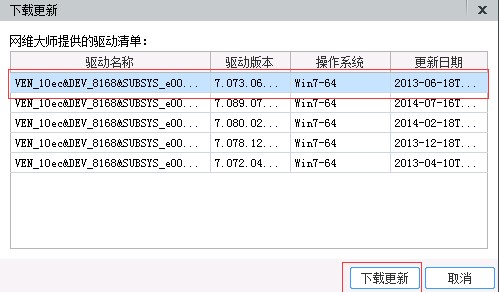
3.3删除驱动
选择完网卡驱动后,点击“删除驱动”,如下图所示:
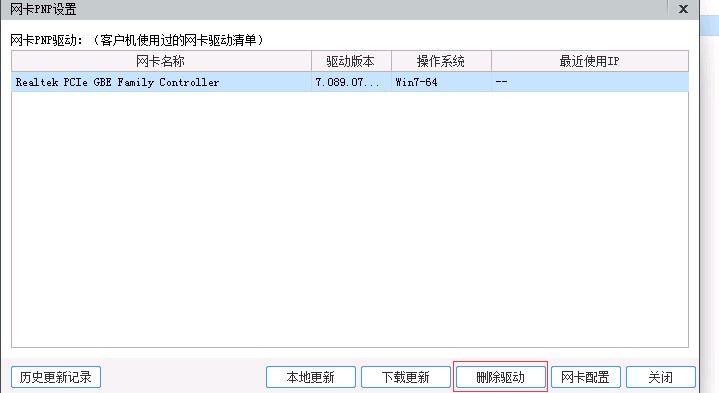
3.4网卡配置
1). 选择完网卡驱动后,点击“网卡配置”,如下图所示:

2).在“网卡高级属性”中调整各项属性,如下图所示:
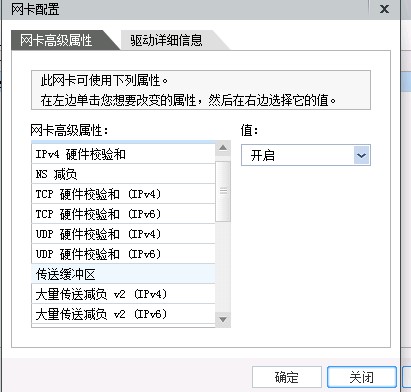
3).在“驱动详细信息”查看驱动信息和驱动程序所在目录,如下图所示:
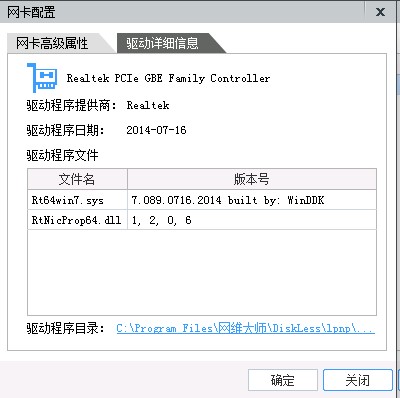
3.5历史更新记录
1). 选择完网卡驱动后,点击“历史更新记录”,如下图所示:
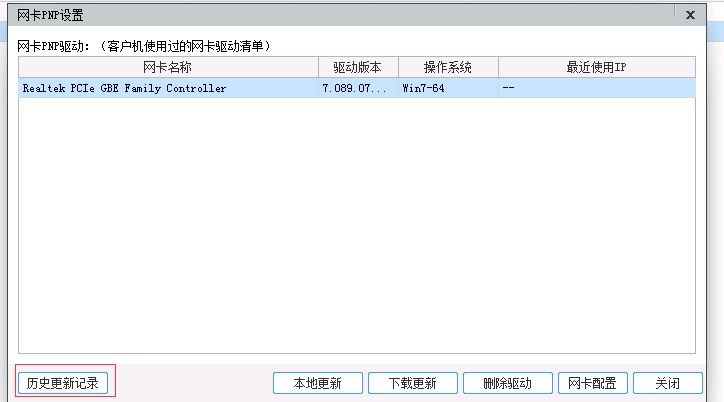
2).在“下载更新记录”选择需要操作 的更新记录,点击按钮来重新应用或删除记录,如下图所示:





















 1万+
1万+











 被折叠的 条评论
为什么被折叠?
被折叠的 条评论
为什么被折叠?








